誰かがあなたのパスワードを推測してあなたのデバイスに入ることができますが、顔認識のおかげで、あなただけがあなたのデバイスのロックを解除することができます。 また、デバイスのロックを解除できるのは自分だけであることを確認してください。
簡単にアクセスできるように顔を追加するのに数分しかかかりません。 その後、手がいっぱいになっていても、デバイスに簡単にアクセスできるようになります。
AndroidPieで顔認証を設定する方法
デバイスによっては、次の手順が表示される場合と表示されない場合があります。 ただし、顔認識を設定するには、次のURLにアクセスしてください。
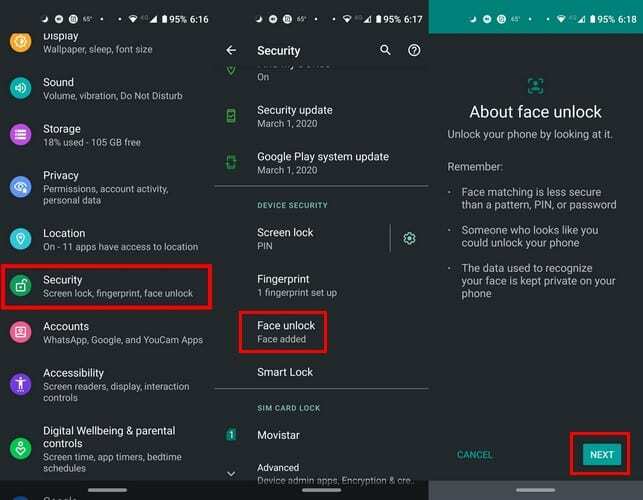
- 設定
- 安全
- 顔認証
- ピンを入力してください
- 画面の指示に従ってください
これを元に戻したい場合は、同じ手順に従ってください。 顔認識を無効にしてスマートフォンのロックを解除したり、顔データを削除したりするオプションが表示されます。 顔データを削除したくない場合は、一時的にオフに切り替えるオプションがあります。
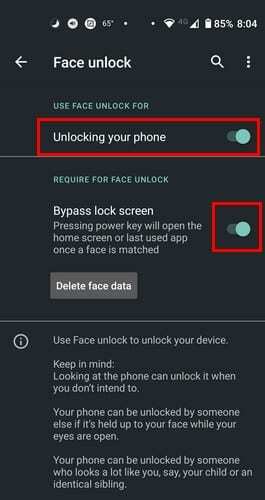
前述の手順でオプションが見つからない場合は、次を試してください。
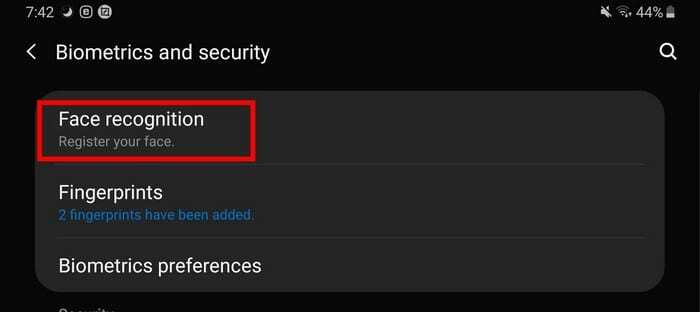
- 設定
- バイオメトリクスとセキュリティ
- 顔認識
- パターンまたはパスワードを確認してください
- 顔を登録する
に 顔データを削除する、これらのまったく同じ手順に従い、顔データの削除オプションを選択します。
Androidアプリに顔認識を追加する方法
特定のアプリを侵入者から保護したい場合は、 AppLockの顔/声の認識. 利用規約を読んだ後、ロック解除フレーズを選択する必要があります。 いくつかのアプリのオファーから選択することも、独自のアプリを作成することもできます。

パスワードまたはパターンを作成するように求められます。セットアッププロセスが完了したら、ロックするアプリを選択します。 選択できるオプションは、セキュリティなし、コンビニエンスモード、およびTrulySecureモードの3つです。
コンビニエンスモードでは、アプリは顔認証または音声認証のみを要求します。 TrulySecureモードでは、アプリが顔をスキャンするため、セキュリティがさらに強化されます。アプリを最初にセットアップしたときに選択したフレーズを言う必要があります。
2番目のオプションは時間がかかりますが、ファイルを侵入者から保護するための優れた方法です。
結論
フェイスアンロックは、デバイスへのアクセスを高速化できるため、便利な機能です。 しかし、顔をスキャンすることに不快感を覚える人もいますが、どう思いますか? このテクノロジーをどの程度快適に使用できますか? 以下のコメントであなたの考えを共有してください。